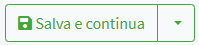ePrice
Introduzione
L’integrazione tra Logivery e il marketplace ePrice consente di semplificare e automatizzare la gestione degli ordini e dei flussi logistici in modo centralizzato ed efficiente.
Grazie a questa connessione, gli ordini generati su ePrice vengono importati automaticamente nella Cloud App Logivery, garantendo una sincronizzazione costante e senza interruzioni tra i sistemi. Questo processo elimina la necessità di interventi manuali, riduce gli errori e accelera l’intero ciclo operativo.
Configurazione ePrice
1. Il primo passo è quello di creare un collegamento con il Connettore ePrice.
2. Clicca su Connettori (📄 Canali di vendita e connettori) nel menu di sinistra sotto la voce configurazioni.
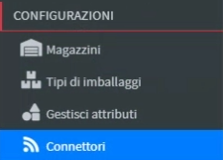
3. Clicca su Aggiungi connettore in alto a destra 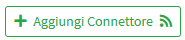
4. Nella lista scegli il connettore con il logo ePrice.
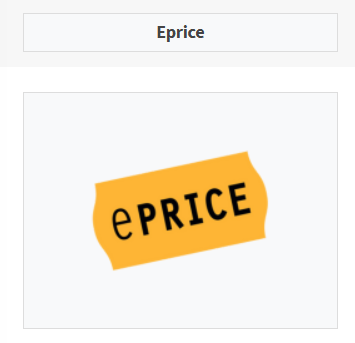
5. Nella pagina di configurazione del connettore ePrice, l’utente inserisce l’etichetta identificativa del connettore, che serve a distinguere e riconoscere facilmente l’integrazione all’interno della piattaforma Logivery.

6. Dopo aver configurato l’etichetta identificativa del connettore ePrice, il passo successivo consiste nell’ottenere un Token di collegamento per abilitare la comunicazione tra la Cloud App Logivery e il Marketplace ePrice.
7. Effettua il login nel Marketplace di ePrice inserendo le tue credenziali, quindi clicca sull’icona utente posizionata in alto a destra nella schermata. Da lì puoi accedere alle impostazioni personali e alle sezioni dedicate alla configurazione del connettore.
8. Scegliere l'opzione Impostazioni personali.
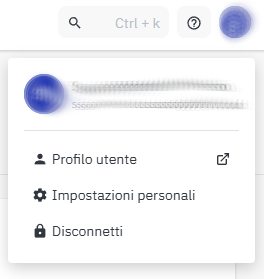
9. Accedi alla sezione Chiavi API del tuo account ePrice, quindi seleziona l’opzione Genera una nuova chiave per ottenere il token necessario alla configurazione del connettore.
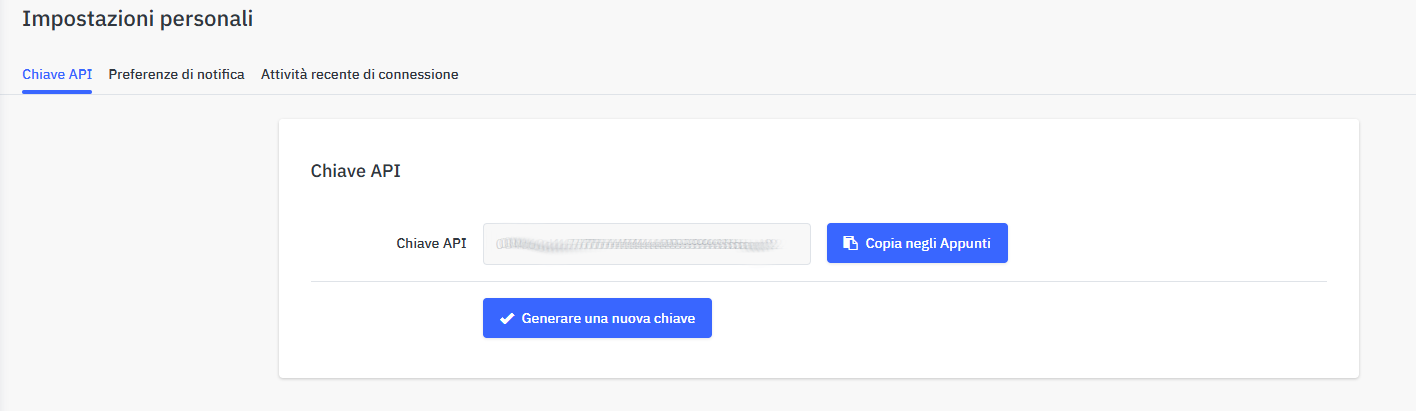
10. Dopo aver generato la Chiave API nella sezione dedicata del tuo account ePrice, clicca su Copia negli Appunti per salvarla temporaneamente.
11. Una volta tornato alla pagina di configurazione del connettore ePrice nella Cloud App, incolla la Chiave API generata nel campo dedicato denominato Chiave API.

12. Clicca su Salva e continua per accedere alle impostazioni avanzate del connettore.
Impostazioni Avanzate
1. Clicca di Advanced per entrare nelle impostazioni avanzate del connettore di ePrice. 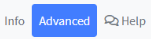
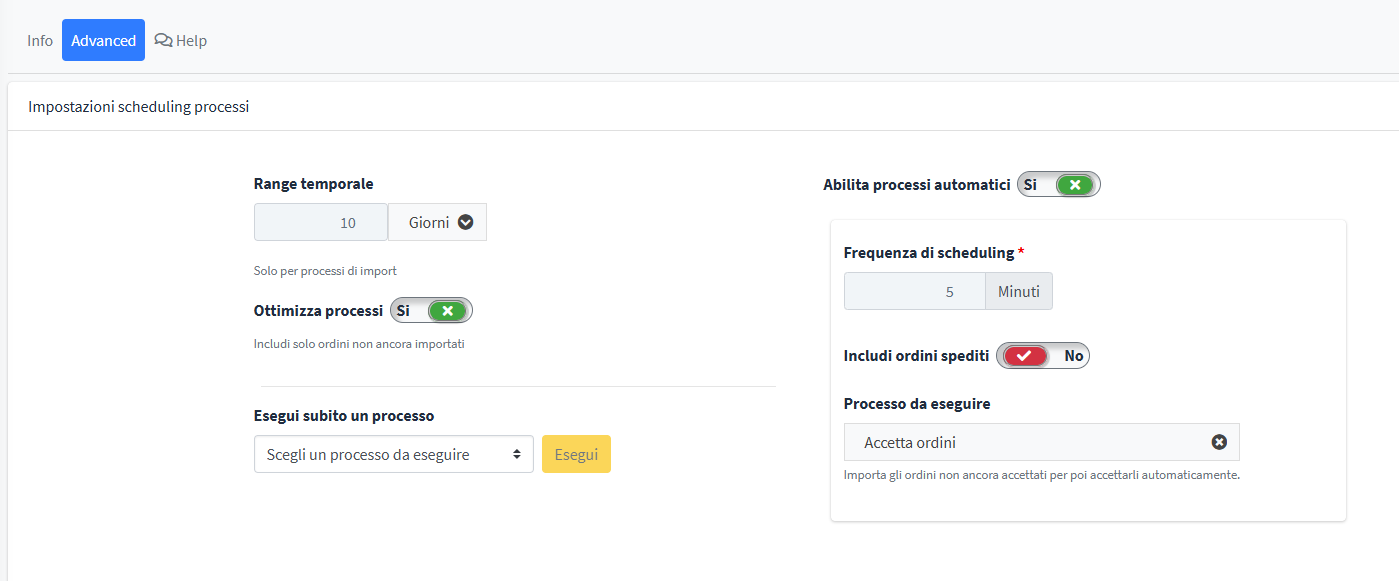
2. Il parametro 'Range temporale' definisce l’intervallo entro il quale gli ordini devono essere importati. Questo intervallo può essere configurato in giorni, ore o minuti, in base alle esigenze operative.
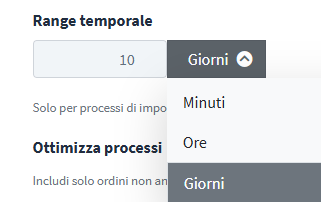
3. Abilitando l’opzione 'Ottimizza processi', l’utente può migliorare l’efficienza nell’importazione degli ordini da eBay alla Cloud App, anche sfruttando le impostazioni del parametro 'Range temporale'. 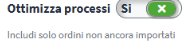
4. L’opzione 'Abilita processi automatici', se attivata, consente la sincronizzazione automatica degli ordini tra eBay e la Cloud App. 
5. Il parametro 'Frequenza di scheduling' definisce l’intervallo temporale con cui la Cloud App effettua la sincronizzazione e il trasferimento degli ordini ricevuti da eBay. 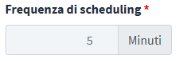
6. Abilitando l’opzione 'Includi ordini spediti', l’utente può scegliere se importare anche gli ordini già evasi all’interno della Cloud App. 
7. Dal menu a tendina 'Esegui subito un processo', è possibile avviare manualmente l’esecuzione immediata di alcuni processi: basta selezionare quello desiderato e cliccare sul pulsante 'Esegui'.
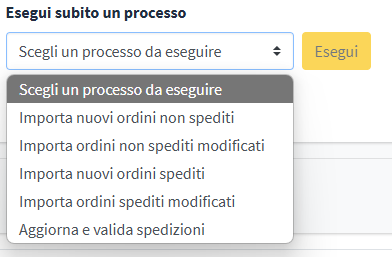
8. Clicca su Salva e continua per completare la configurazione.